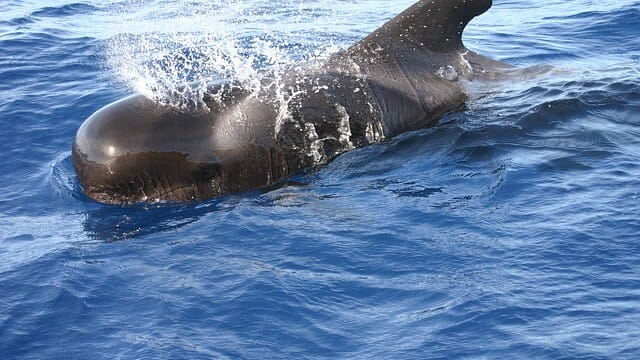Kubernetesは、複数のホストにまたがるコンテナ群を一括で管理するソフトウェアで、「Docker Desktop」をインストール済であれば、Kubernetesを簡単に有効化できる。
今回は、「Docker Desktop」インストール済のWindows端末でKubernetesを有効化し、kubectlコマンドを実行してみたので、その手順を共有する。
なお、Kubernetesについては、以下のサイトを参照のこと。
https://jp.tdsynnex.com/blog/cloud/kubernetes/
前提条件
以下の手順に従って、Windows端末上に、Docker Desktopをインストール済であること。

やってみたこと
Kubernetesの有効化
Kubernetesの有効化は、Docker Desktopの設定メニューで実行できる。その手順は、以下の通り。
1) Docker Desktop上で「設定」ボタンを押下する。
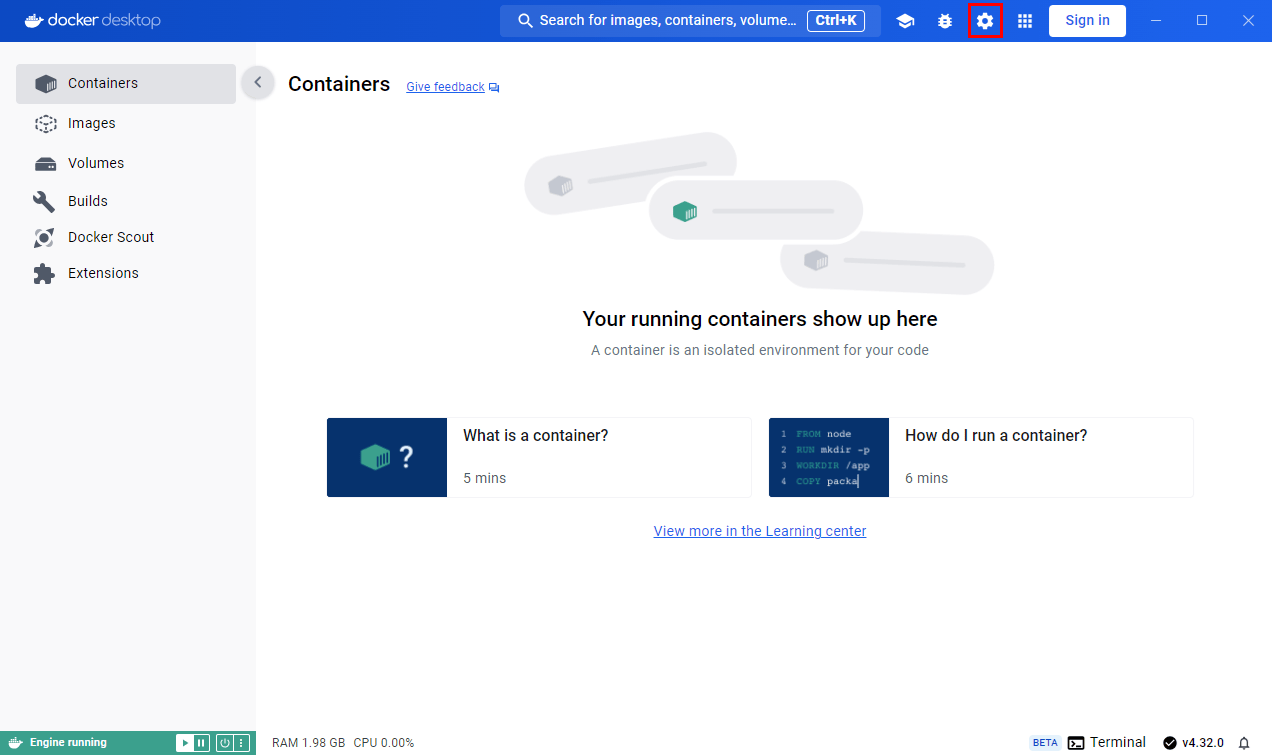
2)「Kubernetes」メニューを選択し「Enable Kubetnetes」にチェックを入れ、「Apply & restart」ボタンを押下する。
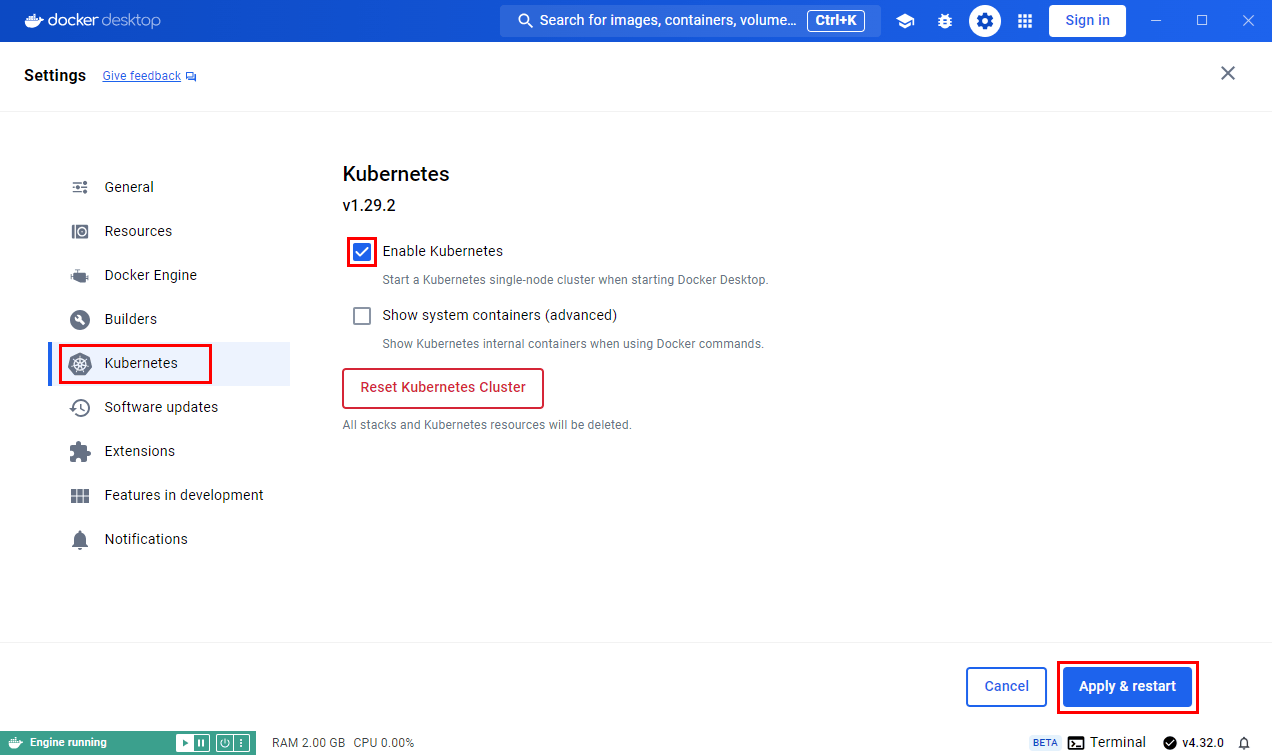
3) 以下のような確認ダイアログが表示されるため、「Install」ボタンを押下する。
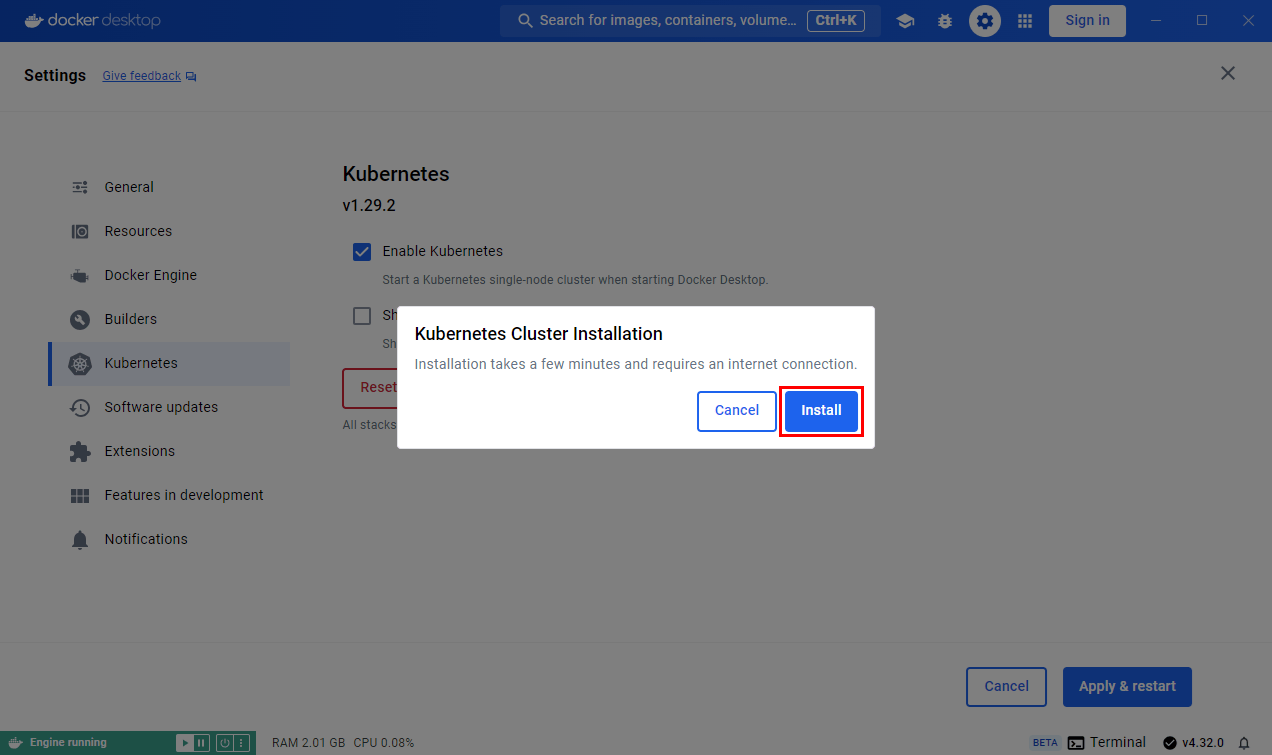
4) しばらくすると、Kubernetesのインストールが完了し、以下の表示になる。
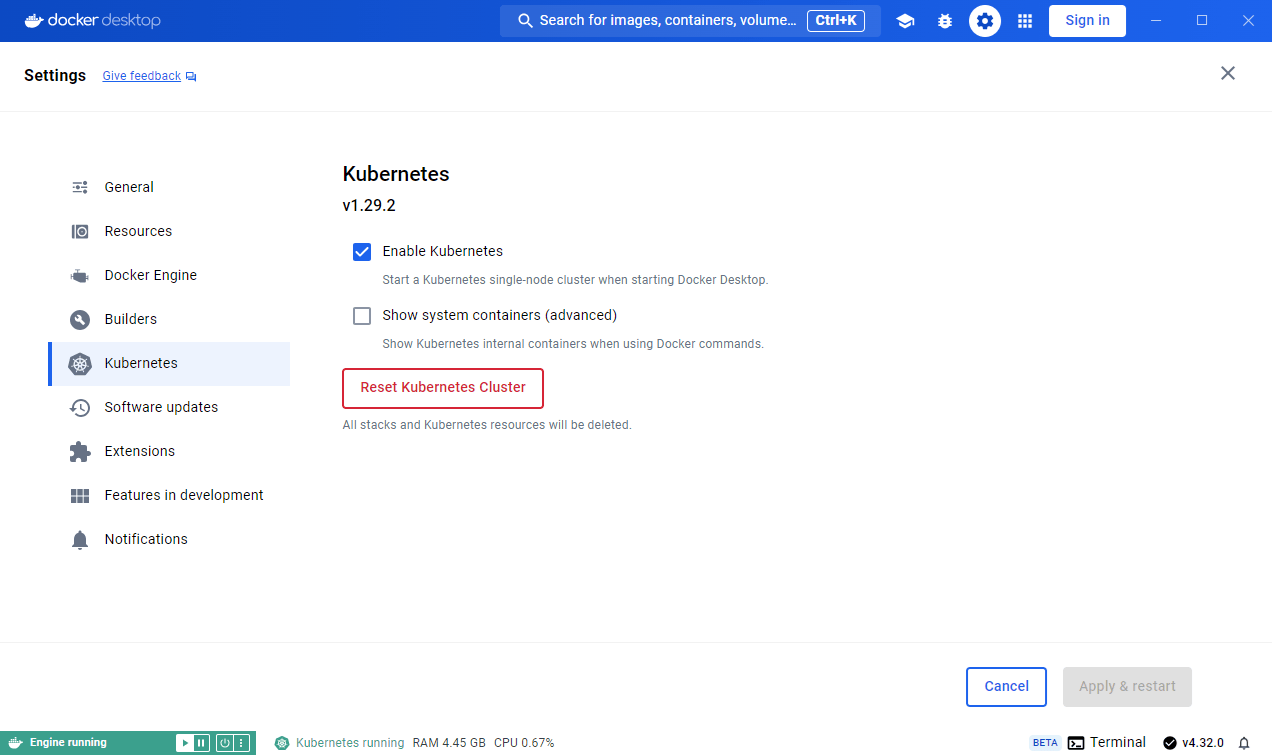
5) コマンドプロンプトで「kubectl version」コマンドを実行すると、以下のように、インストールされたKubernetesのバージョンが確認できる。

6) Dockerイメージを確認すると、以下のように、Kubernetesのインストールにより、赤枠のDockerイメージが追加されていることが確認できる。
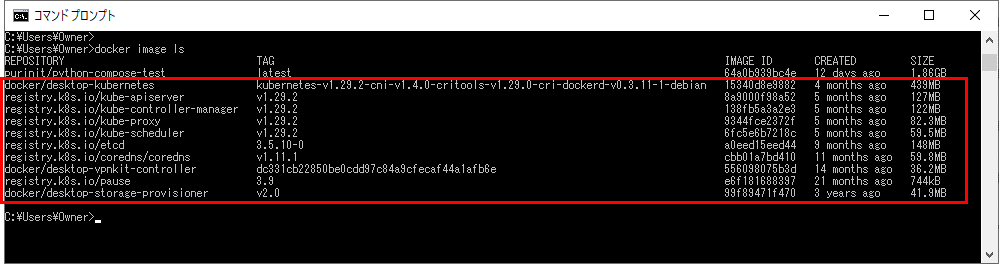

Kubernetesでhello-worldイメージの実行
Kubernetesでhello-worldイメージを実行するには、kubectl runコマンドを実行する。その確認手順は、以下の通り。
1) 今回利用するDockerイメージ「hello-world」は、以下の場所に格納されている。
https://hub.docker.com/_/hello-world
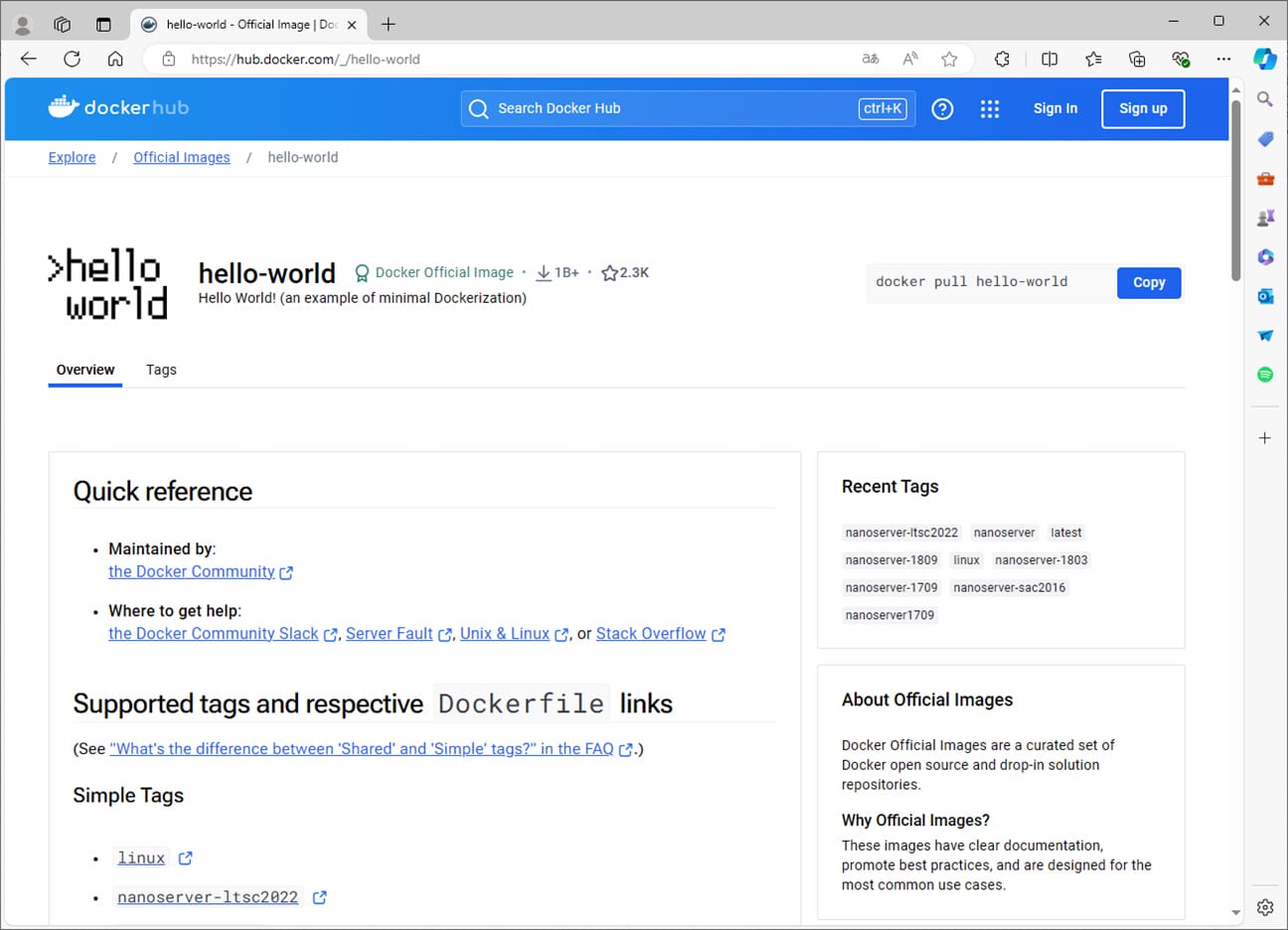
2)「kubectl run (Pod名) –image=(Dockerイメージ名) –restart=Never」コマンドを実行し、指定したDockerイメージのPodを起動する。

なお、kubectl runコマンドのオプションについては、以下のサイトを参照のこと。
https://qiita.com/sourjp/items/f0c8c8b4a2a494a80908
また、Kubernetesの最も小さい基本的な構成単位をPodという。Podについては、以下のサイトを参照のこと。
https://qiita.com/MahoTakara/items/f5130bb6e9e493c46c6b
3)「kubectl get pod」コマンドを実行し、起動したPodを確認する。
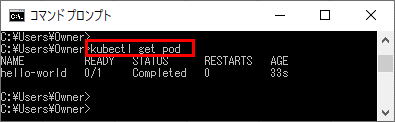
このときの、Docker Desktop上でDockerコンテナ・Dockerイメージを確認した結果は、以下の通り。
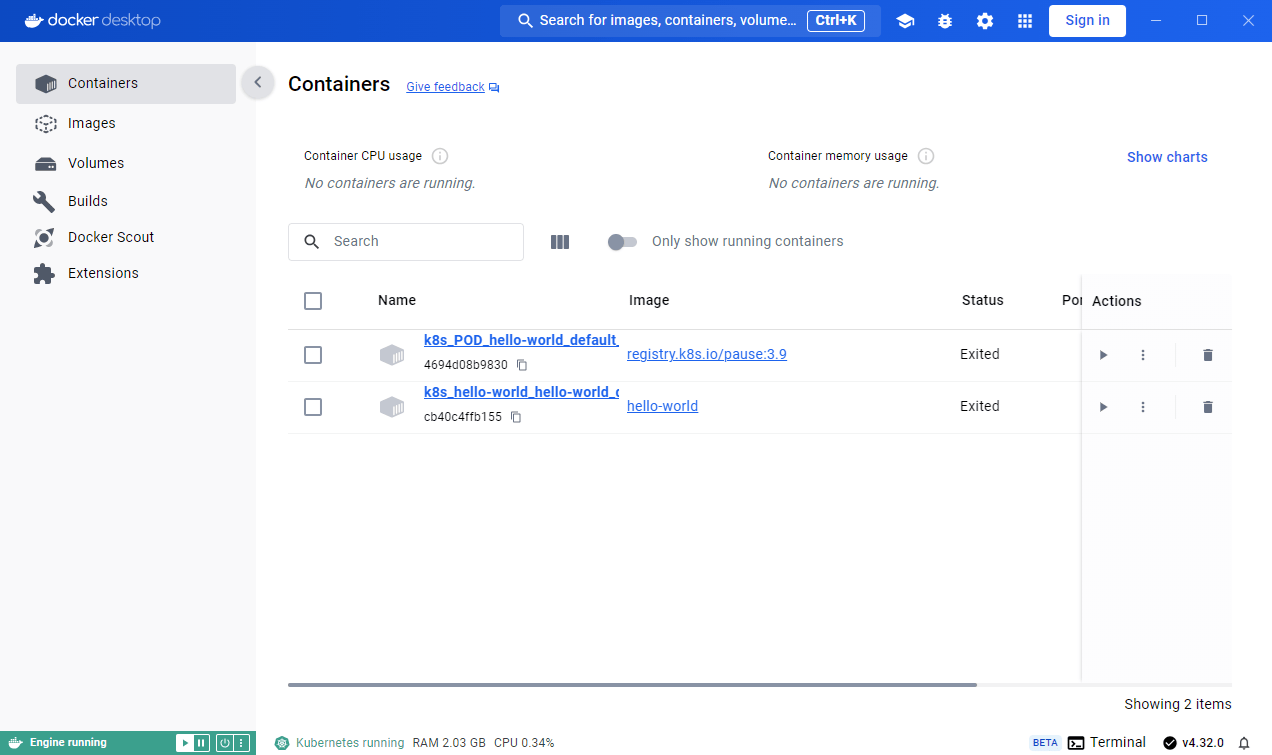
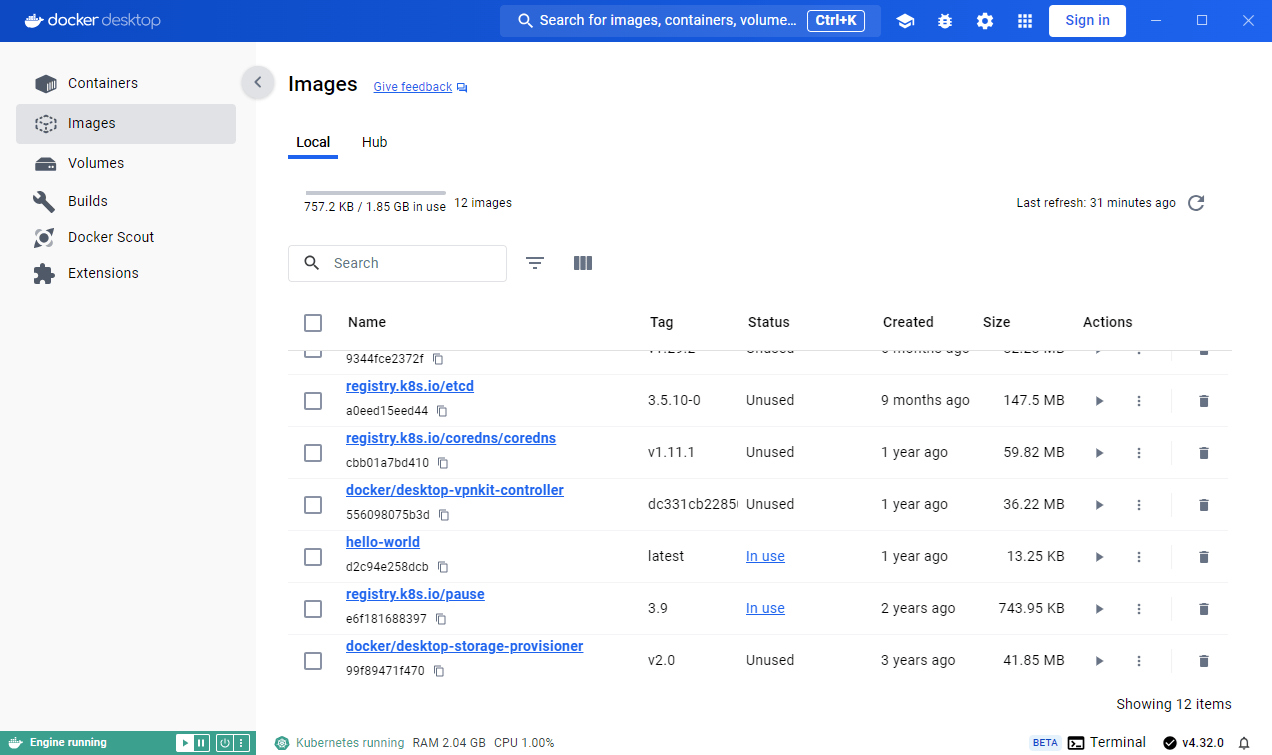
4)「kubectl logs pod/(Pod名)」コマンドを実行し、起動したPodのログを確認する。
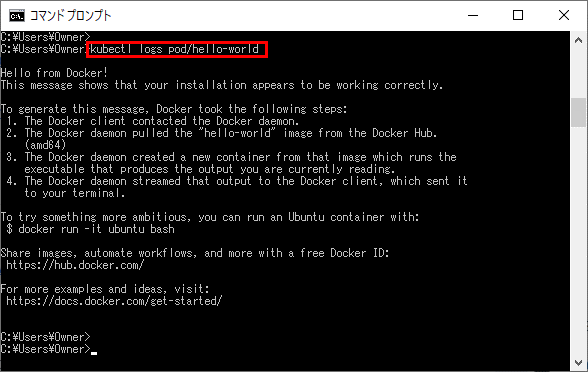
5)「kubectl delete pod/(Pod名)」コマンドを実行し、起動したPodを削除する。
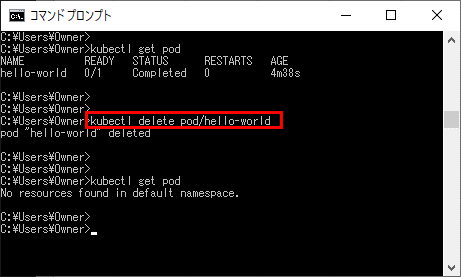
このときの、Docker Desktop上でDockerコンテナ・Dockerイメージを確認した結果は以下の通りで、少し時間が経つと、作成されたDockerコンテナが削除されたことが確認できる。
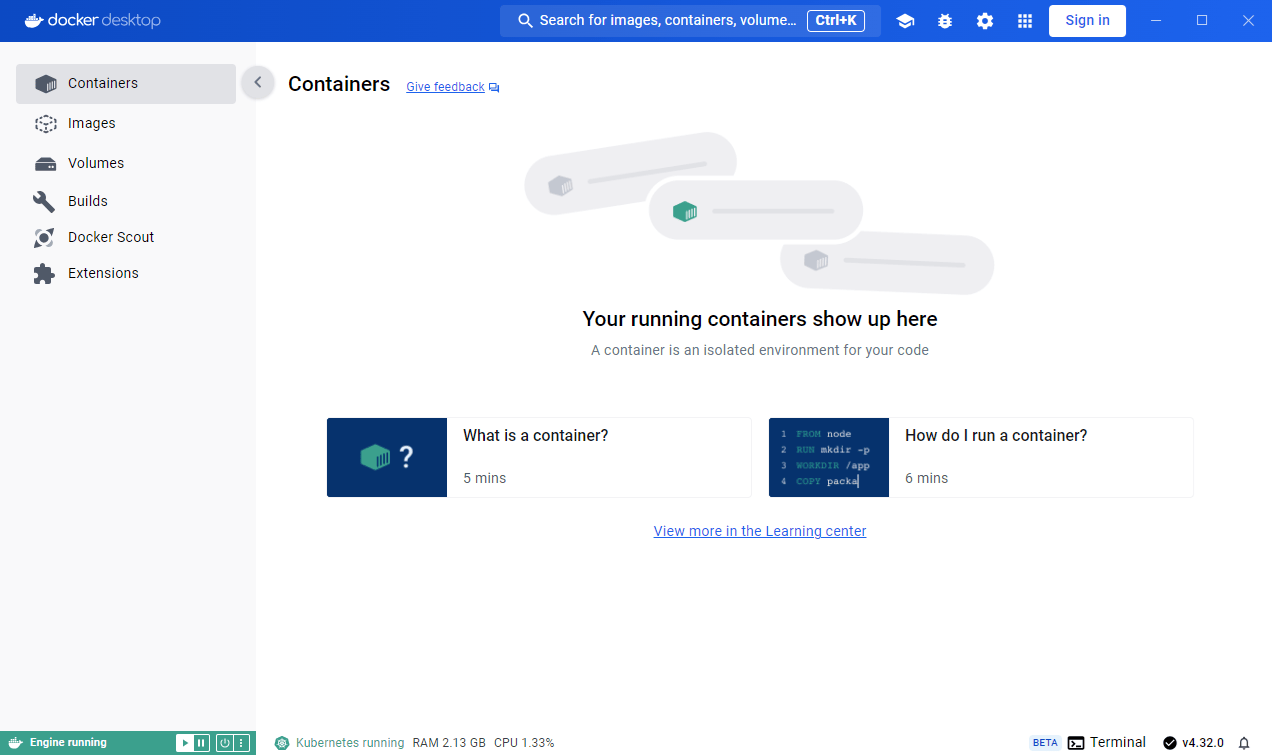
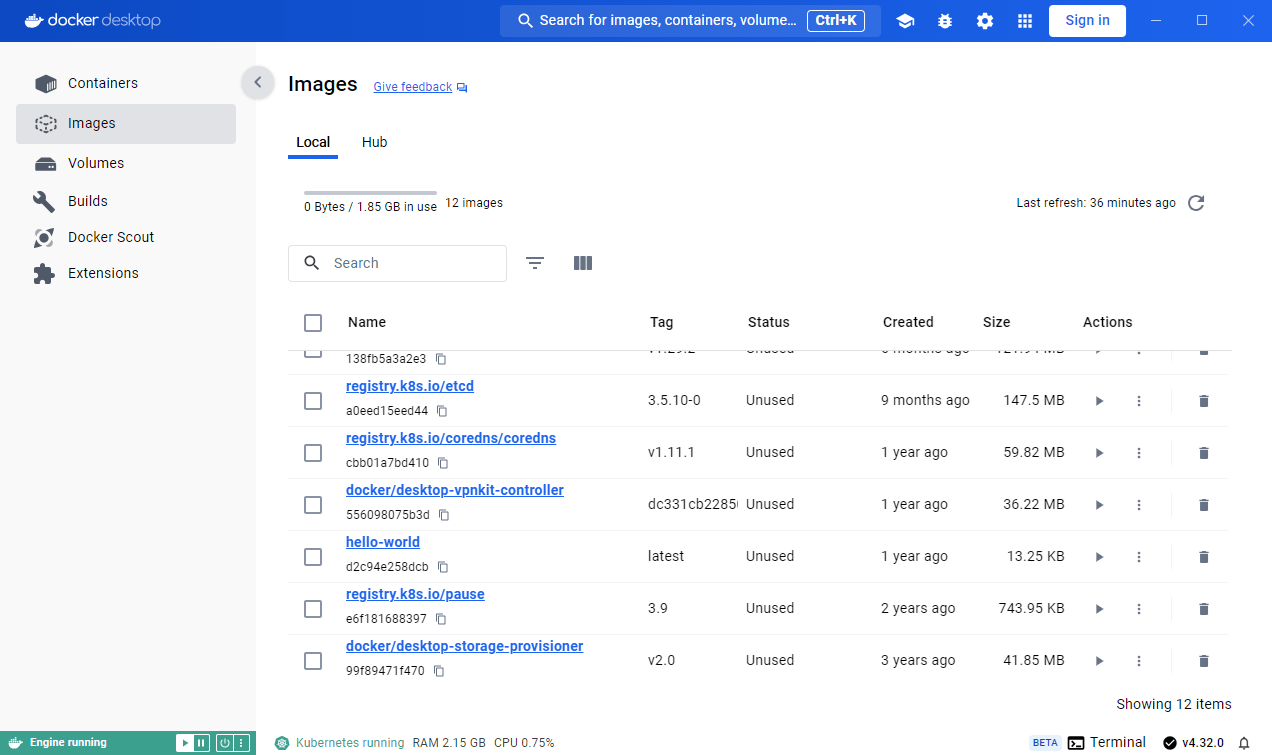
要点まとめ
- Kubernetesは、複数のホストにまたがるコンテナ群を一括で管理するソフトウェアで、「Docker Desktop」をインストール済であれば、Kubernetesを簡単に有効化できる。